文章詳情頁
解決win10下載文件出現亂碼的方法
瀏覽:97日期:2023-02-20 11:36:15
很多用戶在將電腦進行系統升級之后都會出現同一個問題,那就是亂碼的現象。由于升級到win10之后需要修改系那是語言,毫無疑問我們都會選擇將它設置為中文,但是這樣就會導致我們在使用瀏覽器下載文件的時候出現文件名亂碼的情況,嚴重的甚至連內容都出現了亂碼!而出現這個問題的原因很簡單,那就是因為電腦中的語言設置出錯了,需要我們重新手動設置一下!
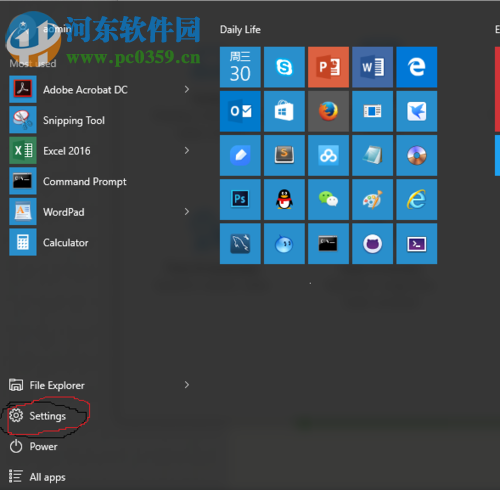 方法步驟:
方法步驟:1、使用左下角的開始菜單,打開設置界面!
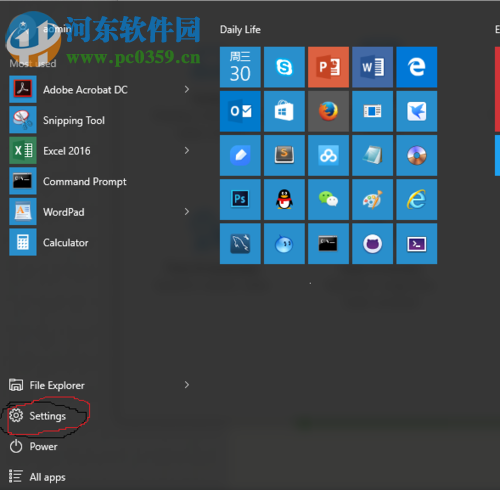
2、進入系統的設置窗口之后,單擊左下角的“時間和語言”設置按鈕!
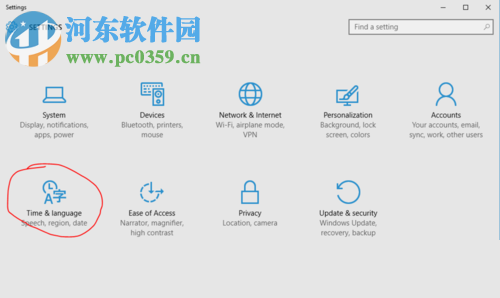
3、隨后將左側的選項卡設置為:區域和語言。此時在右側就可以設置區域為中國了,若是沒有語言還可以在下方自己添加成中文喔!
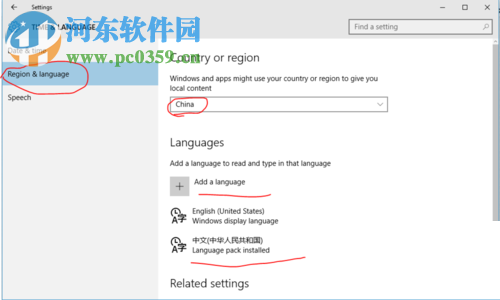
4、接著使用鼠標單擊中文語言區域,就會出現下圖所示的界面,在這個窗口中將其設置為默認設置!這樣一來中文的語言就是默認的了,所有的系統程序火熱應用都會以中文出現!
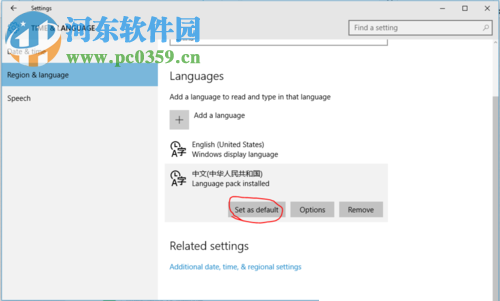
5、然后單擊“related settings”下方的那一句話!
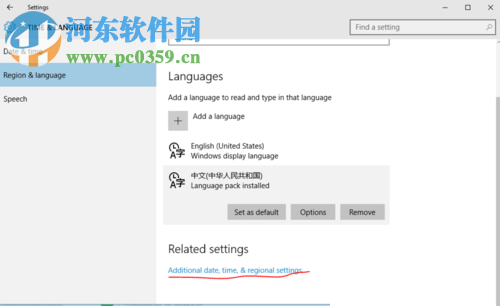
6、點擊之后就會出現控制面板界面了,在這里找到“change location”選項區域!
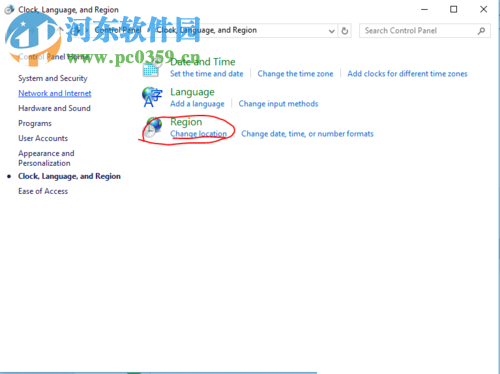
7、在接下來的區域設置界面中將選項卡設置為“location”,然后將語言設置為“China”。
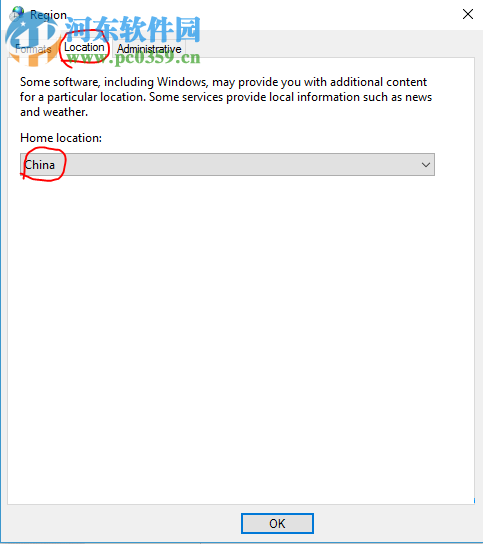
8、最后按照下圖的紅色區域進行更改,將語言設置為中文即可,這樣中文的設置就完成了!
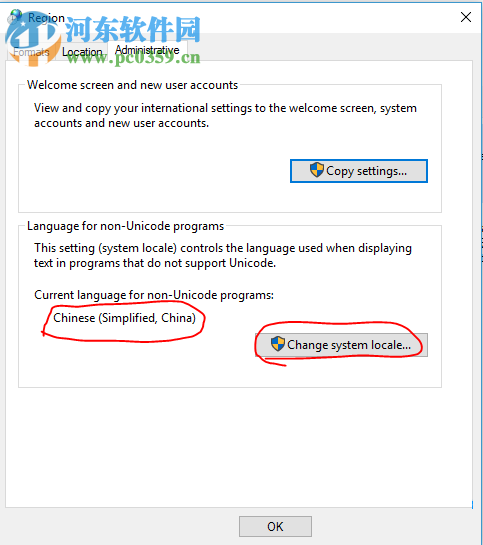
通過以上的步驟對win10系統進行修改之后再下載文件,此時就不會再出現文件亂碼的情況了。需要的用戶趕緊動手設置 一下電腦吧!
排行榜

 網公網安備
網公網安備